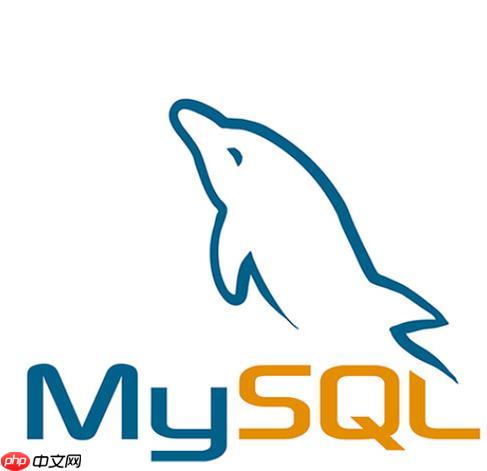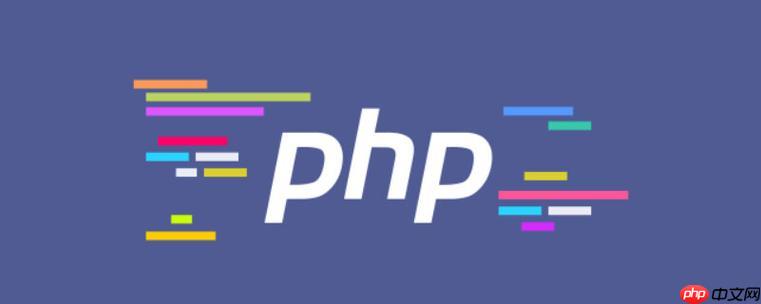要解决Debian系统上jenkins运行故障,可以按照以下步骤进行排查和解决:
1. 检查Jenkins服务状态
首先,检查Jenkins服务是否正在运行。可以使用以下命令:
sudo systemctl status jenkins
如果服务未运行,可以使用以下命令启动Jenkins:
sudo systemctl start jenkins
2. 查看Jenkins日志
检查Jenkins的日志文件,通常位于/var/log/jenkins/jenkins.log,以获取详细的错误信息。可以使用以下命令查看日志:
根据日志中的错误信息,进行相应的排查和解决。
3. 检查依赖服务
Jenkins依赖于多个服务(如数据库、网络等)正常运行。确保以下服务正在运行:
- 数据库服务:如果Jenkins使用数据库,确保数据库服务(如mysql)正在运行。
sudo systemctl status mysql
如果未运行,可以使用以下命令启动:
sudo systemctl start mysql
- 网络服务:确保网络服务正常,可以使用以下命令检查网络连接:
ping google.com
4. 检查Jenkins配置
检查Jenkins的配置文件,通常位于/etc/default/jenkins,确保配置正确。特别是检查以下配置项:
- http端口:确保Jenkins的HTTP端口没有被其他服务占用。
- 授权密钥:确保Jenkins的授权密钥正确配置。
5. 重新安装Jenkins
如果以上步骤都无法解决问题,可以尝试重新安装Jenkins。首先,停止并删除Jenkins服务:
sudo systemctl stop jenkins sudo apt-get remove jenkins
然后,删除Jenkins的配置文件和插件:
sudo rm -rf /var/lib/jenkins sudo rm -rf /var/cache/jenkins
最后,重新安装Jenkins:
wget -q -O - https://pkg.jenkins.io/Debian/jenkins.io.key | sudo apt-key add - sudo sh -c 'echo deb https://pkg.jenkins.io/debian-stable binary/ > /etc/apt/sources.list.d/jenkins.list' sudo apt-get update sudo apt-get install jenkins
6. 检查系统资源
确保系统有足够的资源(如内存、CPU)运行Jenkins。可以使用以下命令检查系统资源:
free -h top
如果资源不足,可以考虑增加系统资源或优化Jenkins配置。
7. 参考官方文档和社区支持
参考Jenkins的官方文档和社区支持,获取更多故障排除信息和解决方案。Jenkins官方文档
通过以上步骤,可以逐步排查和解决Debian系统上Jenkins的运行故障。如果问题依然存在,建议参考Jenkins的官方文档或寻求社区支持。